Päivitetty huhtikuu 2024: Älä enää saa virheilmoituksia ja hidasta järjestelmääsi optimointityökalumme avulla. Hanki se nyt osoitteessa linkki
- Lataa ja asenna korjaustyökalu täältä.
- Anna sen skannata tietokoneesi.
- Työkalu tulee silloin Korjaa tietokoneesi.
Monilla ihmisillä on tietosuojaongelmia käytettäessä äänikehotteita, kuten Google Assistant, etenkin viimeaikaisten artikkeleiden valossa. Nyt Google haluaa antaa käyttäjille paremman hallinnan avustajansa äänitiedoista sallimalla heidän poistaa tiedot milloin tahansa yksinkertaisella äänikomennolla.
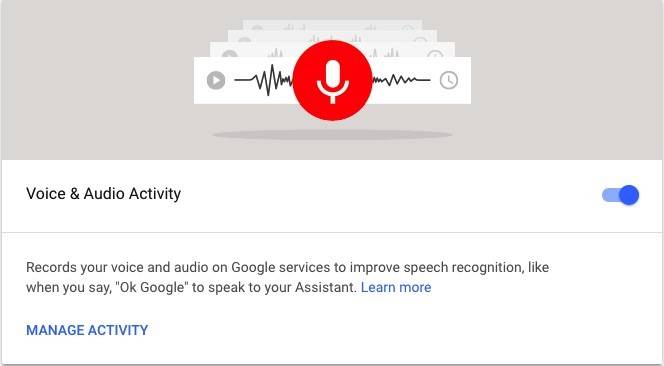
Google on aina mahdollistanut katselun ja poista kaikki äänitiedot ohjatussa toiminnossa, mutta pääsy sivustoon voi joskus olla hieman tylsiä. Nyt prosessi on paljon helpompaa. Voit poistaa tietoja milloin tahansa yhdellä äänikomennolla.
Aina kun käytät ohjattua Google Wizardia, komento lähetetään Googlelle - joten ohjattu toiminto tekee mitä tekee. Kopio tästä tietueesta tallennetaan myös Google-tilillesi, ellet aio poistaa sitä manuaalisesti.
Kuinka löytää ja poistaa Google Assistant -äänikomentoja
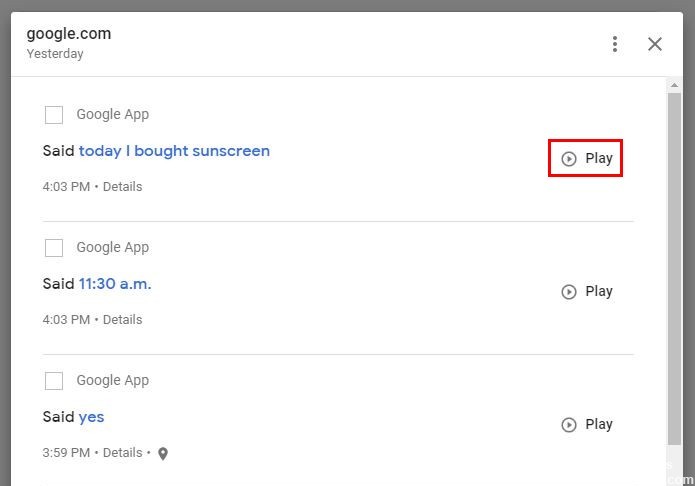
Jotta pääset eroon Google Wizardin äänikomennoista, sinun on ensin etsittävä ne. Löydä komennot avaamalla Google-sovellus ja napauttamalla kolmea pistettä oikeassa alakulmassa.
Huhtikuun 2024 päivitys:
Voit nyt estää tietokoneongelmat käyttämällä tätä työkalua, kuten suojataksesi tiedostojen katoamiselta ja haittaohjelmilta. Lisäksi se on loistava tapa optimoida tietokoneesi maksimaaliseen suorituskykyyn. Ohjelma korjaa yleiset virheet, joita saattaa ilmetä Windows -järjestelmissä, helposti - et tarvitse tuntikausia vianmääritystä, kun sinulla on täydellinen ratkaisu käden ulottuvilla:
- Vaihe 1: Lataa PC-korjaus- ja optimointityökalu (Windows 10, 8, 7, XP, Vista - Microsoft Gold Certified).
- Vaihe 2: Valitse “Aloita hakuLöytää Windows-rekisterin ongelmat, jotka saattavat aiheuttaa PC-ongelmia.
- Vaihe 3: Valitse “Korjaa kaikki”Korjata kaikki ongelmat.
Siirry oikeaan alakulmaan:
- Asetukset
- Google-ohjattu toiminto
- Napauta pisteitä oikeassa yläkulmassa ja valitse Oma yritys
Tule vähän alas, ja ensimmäiset tilauksesi ovat tänään. Jos ylität hieman alaspäin, näet tilaukset eilen, toissapäivänä jne.
Voit poistaa yksittäisen tilauksen napauttamalla pisteitä ja valitsemalla “Poista”. Jos haluat tehdä joukkopoiston tunnissa, päivässä tai tietyssä aikavälissä, voit tehdä sen.
Siirry Google Assistant -toimintasivun yläosaan ja napauta pisteitä. Valitse Poista toiminto jälkeen -vaihtoehto. Näet vaihtoehtoja tilausten poistamiseksi viimeisen tunnin, viimeisen päivän, aina ja mukautetun ajanjakson mukaan.
Tämän viimeisen vaihtoehdon avulla voit valita ajanjakson tilausten poistamiselle. Napauta kalenterivaihtoehtoa ja valitse päivämäärä ennen ja jälkeen. Näkyviin tulee poiston vahvistusikkuna, jossa voit napauttaa harmaata Poista nyt -vaihtoehtoa.
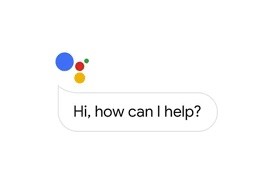
Miksi Google tallentaa nämä äänitteet?
Kuten Alexa, Google tallentaa tietueita tulosten tarkkuuden ja käyttökokemuksen parantamiseksi riippumatta siitä, missä käytät Google-tiliäsi.
Googlen mukaan "haku, lukema ja katsominen voi auttaa sinua tekemään asioita nopeammin, löytämään uutta sisältöä ja jatkamaan siitä, mihin jäit.
Tietueiden poistaminen tarkoittaa todennäköisesti sitä, että Google-ohjatulla toiminnalla on vähemmän tietoja antaaksesi sinulle oikean vastauksen tai vastata haluamallasi tavalla. Google Assistant kuuntelee aina, mutta tallentaa vain, kun sanot herätyssanat.
Muut paikat, joissa ääni- ja äänitallenteita voidaan tallentaa
”Ääni- ja äänitallennus” -asetus ei vaikuta muihin Google-palveluihin (kuten Voice tai YouTube), joita voit käyttää ääni- ja äänitietojen tallentamiseen.
Muista laitteen asetuksista riippuen ääni- ja äänitallenteita voidaan edelleen tallentaa laitteeseesi. Äänimallien parannuksia voidaan lähettää myös Googlelle ilman, että sinun on ladattava ääni- ja äänitallenteita. Jos esimerkiksi "Paranna Gboardia" -asetus on käytössä, Gboard voi parantaa sanasehdotuksia kaikille lähettämättä sanoja palvelimelle.
Ota ääni- ja äänitallennus käyttöön tai poista se käytöstä
- Käytä Google-tiliäsi.
- Napsauta Data & Customization vasemmalla olevalla navigointialueella.
- Napsauta Toiminto-osiossa Verkko- ja sovellustoiminta.
- Ota asetus käyttöön tai poista valinta valitsemalla Sisällytä ääni- ja äänitallenteet -valintaruutu.
- Jos ääni- ja äänitallenteet on poistettu käytöstä, äänitiedostojasi ei tallenneta Google-tilillesi, vaikka olet kirjautunut sisään.
https://support.google.com/assistant/answer/7108295?co=GENIE.Platform%3DAndroid&hl=en
Asiantuntijavinkki: Tämä korjaustyökalu tarkistaa arkistot ja korvaa vioittuneet tai puuttuvat tiedostot, jos mikään näistä tavoista ei ole toiminut. Se toimii hyvin useimmissa tapauksissa, joissa ongelma johtuu järjestelmän korruptiosta. Tämä työkalu myös optimoi järjestelmäsi suorituskyvyn maksimoimiseksi. Sen voi ladata Napsauttamalla tätä

CCNA, Web-kehittäjä, PC-vianmääritys
Olen tietokoneen harrastaja ja harrastava IT-ammattilainen. Minulla on vuosien kokemus tietokoneen ohjelmoinnista, laitteiden vianmäärityksestä ja korjaamisesta. Olen erikoistunut Web-kehitys- ja tietokannan suunnitteluun. Minulla on myös CCNA-sertifiointi verkon suunnitteluun ja vianmääritykseen.

